Oppo: Standard-Apps ändern
Wir zeigen dir, wie du die Standard-Apps auf dem Oppo-Smartphone festlegen kannst.
Von Simon Gralki · Veröffentlicht am
Die Standard-Apps auf dem Oppo-Smartphone bestimmen, welche App für bestimmte Aktionen oder Funktionen geöffnet beziehungsweise verwendet wird. Zur eigenen Personalisierung kann man die Standard-Apps jederzeit ändern, wie wir hier zeigen.
Das Oppo-Handy kommt mit verschiedenen vorinstallierten Apps, die bereits als Standard-App für Telefon, Nachrichten, Browser oder Launcher festgelegt sind. Da bei anderen Drittanbieter-Apps auch andere Funktionen verfügbar sind, können die Standard-Apps jederzeit gewechselt werden. Hierbei unterscheiden sich alle App-Typen nach Form und Funktion, wobei manche Apps eher über umfangreichere Funktionen verfügen, bieten andere Apps mehr Möglichkeiten zur Personalisierung des Designs oder des Layouts.
Um neue Standard-Apps zu beziehen, kann der Nutzer entweder APK-Dateien herunterladen oder die Installation von Apps aus dem Play Store vornehmen. Nach dem Download stehen die neuen Apps dann im App-Management zur Auswahl und können jederzeit als Standard-App festgelegt werden.
Browser
Auf dem Oppo-Smartphone ist standardmäßig Chrome von Google als Internetbrowser vorinstalliert und bietet die üblichen Funktionen wie die Verwaltung von Lesezeichen, den Inkognito-Modus (privat Surfen) oder Anzeigeeinstellungen wie die Desktopwebseite.
Je nach persönlichen Bedürfnissen kann der Nutzer auch jederzeit andere Browser wie Firefox, Opera oder Microsoft-Edge in den App-Einstellungen beziehungsweise -Management als Stantard-Browser festlegen.





- Öffne die Einstellungen
- Tippe auf Apps
- Tippe auf Standard-Apps
- Tippe auf Browser-App
- Wähle den gewünschten Browser
Telefon
Über die standardmäßige Telefon-App lassen sich alle Grundfunktionen eines Dialers wie Telefonieren oder die Verwaltung der Anrufliste vornehmen. Andere Telefon-Apps bieten meistens unterschiedliche Einstellungen, die von der Anzeige bis zur Personalisierung oder Anrufaufnahme führen, welche jederzeit als Standard-App für Telefonie festgelegt werden können.
Hinweis: Andere Apps zum Telefonieren bringen auch meistens eine eigene Kontakte-App mit, die einen reibungslosen Zugriff auf alle gespeicherten Telefonnummern bietet.





- Öffne die Einstellungen
- Tippe auf Apps
- Tippe auf Standard-Apps
- Tippe auf Telefon
- Wähle die gewünschte Telefon-App
Nachrichten (SMS)
Unabhängig davon, ob die eigentliche SMS nur noch selten genutzt wird, da heutzutage auf Messenger-Apps wie WhatsApp zurückgegriffen wird, ist es eine Grundfunktion, die jedes Smartphone sowie das Oppo-Handy unterstützt.
Über die SMS-App werden nicht nur Kurznachrichten versendet, sondern auch ganze Konversationen (Chats) gespeichert und für einen schnellen Zugriff in einer Liste angeordnet. So kann man auch jederzeit die Standard-App für den Versand von Nachrichten ändern, da unterschiedliche Apps auch Einstellungsmöglichkeiten zur Funktionalität oder zum Design bieten.



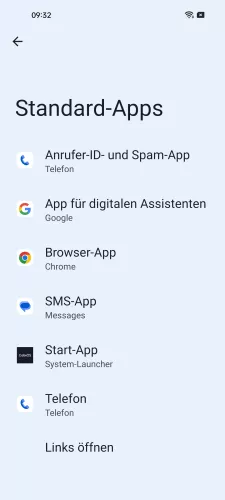

- Öffne die Einstellungen
- Tippe auf Apps
- Tippe auf Standard-Apps
- Tippe auf SMS-App
- Wähle die gewünschte Nachrichten-App
Launcher
Der Laucher ist die Start-App auf dem Oppo-Handy und zuständig für den Startbildschirm und die dort enthaltenen App-Verknüpfungen, Ordner und Widgets. Hierbei unterscheiden sich die Launcher stark, da jede App ihre eigenen Personalisierungsmöglichkeiten und Einstellungen mitbringt.
Beliebte Launcher-Apps sind beispielsweise Nova Launcher, Microsoft Launcher, Poco Launcher oder Evie Launcher, die wie jede andere App auch, über den Google Play Store installiert werden können.





- Öffne die Einstellungen
- Tippe auf Apps
- Tippe auf Standard-Apps
- Tippe auf Start-App
- Wähle den gewünschten Launcher
In unserem umfassenden Oppo Guide erklären wir Schritt für Schritt das Betriebssystem ColorOS. Diese Anleitung ist ein integraler Bestandteil davon.
Häufig gestellte Fragen (FAQ)
Wie kann man die Standard-Apps löschen?
Abhängig davon, ob es sich um im System integrierte Apps handelt, können Standard-Apps wie normale Apps behandelt und auch deinstalliert werden.
Beim Deinstallieren von Apps werden auch die dazugehörigen Daten vom Oppo-Handy entfernt.
Wo kann man Standard-Apps herunterladen?
Die Installation von neuen Standard-Apps kann entweder über den Play Store oder als APK erfolgen, sofern die Berechtigung zur Installation von Apps aus unbekannter Quelle erteilt worden ist.
Wo kann man die Standard-Apps ändern?
Das Ändern der Standard-Apps kann direkt in den App-Einstellungen auf dem Oppo-Handy erfolgen, wofür die zu verwendenden Apps für Telefon, Nachrichten, Browser oder Launcher festgelegt werden können.
Welche Standard-Apps kann man ändern?
Das Oppo-Handy bietet das Ändern der Standard-App für Telefon, Nachrichten, Browser, Spam, digitalen Assistenten, Start-App (Launcher) oder anderen Links.








